在现代社会,电脑和互联网已经成为人们生活中不可或缺的一部分。想要正常使用互联网,首先需要将电脑与宽带网络进行联机。本文将介绍以电脑宽带如何进行联机的方法和步骤,帮助读者快速上手。
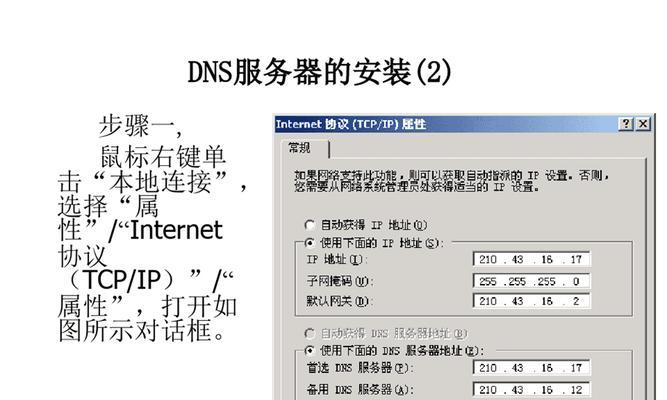
1.确保宽带设备就绪:在开始设置之前,确保你已经安装好了宽带设备,包括调制解调器和路由器。这些设备通常由网络服务提供商提供,并具有详细的安装指南。
2.连接调制解调器:使用一条以太网网线将调制解调器连接到电脑的网络接口卡上。网络接口卡通常位于电脑背面,并标有“LAN”或“Ethernet”的字样。
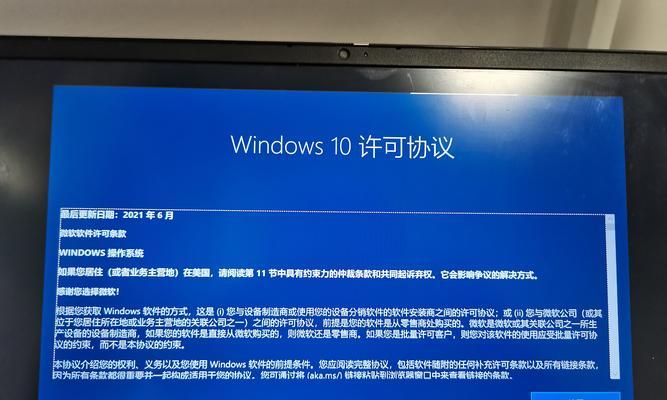
3.连接路由器:如果你使用的是有线路由器,将其与调制解调器使用以太网网线连接。如果你使用的是无线路由器,确保其已经正确设置并开启了无线信号。
4.打开电脑网络设置:在电脑上点击“开始”按钮,选择“控制面板”,然后找到并点击“网络和共享中心”。
5.添加新的连接:在网络和共享中心界面中,点击“设置新的连接或网络”。接下来,选择“连接到互联网”并点击“下一步”。
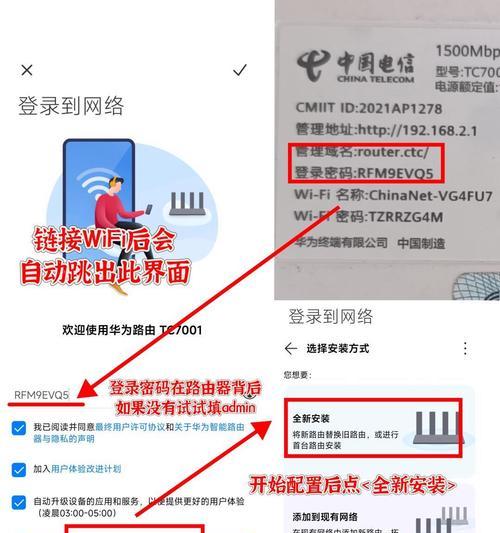
6.选择宽带连接类型:在接下来的界面中,选择“宽带(PPPoE)”作为连接类型,并点击“下一步”。
7.输入账号和密码:在接下来的界面中,输入你的宽带账号和密码。这些信息通常由网络服务提供商提供。完成后,点击“连接”。
8.配置网络设置:接下来,你需要配置一些网络设置。如果你使用的是自动获取IP地址和DNS服务器地址的方式,可以选择“自动获取”。如果你使用的是静态IP地址,需要手动输入相关信息。
9.测试连接:点击“完成”后,系统会尝试与宽带网络进行连接。如果一切正常,你将能够成功连接到互联网。
10.设置无线连接(可选):如果你使用无线路由器,并希望通过Wi-Fi进行联机,可以在网络和共享中心界面中选择“管理无线网络”来配置无线连接。
11.扫描并连接无线网络:选择“扫描”,找到你的无线网络并点击“连接”。输入无线密码(如果有),即可完成连接。
12.测试无线连接:完成无线网络连接后,你可以通过打开浏览器并访问任意网站来测试无线连接是否正常。
13.解决联机问题:如果在连接过程中遇到问题,可以通过重启调制解调器和路由器,检查电脑网络设置,或联系网络服务提供商寻求帮助。
14.安全设置:确保你的宽带联机过程中采取了必要的安全措施,例如设置强密码、更新防火墙和安装杀毒软件等。
15.持续优化:在联机后,定期检查并优化你的宽带网络设置,以确保获得良好的联机速度和稳定性。
通过本文的指导,你应该能够轻松地将电脑与宽带网络进行联机。遵循正确的步骤和设置,你将能够畅享互联网的便利和乐趣。记住要保持网络安全,并定期优化你的宽带设置,以获得更好的联机体验。

当我们的戴尔电脑遇到一些故障时,如系统崩溃、启动错误或者无法进入操作...

在现今的社交媒体时代,我们拍摄和分享照片的频率越来越高。很多人喜欢在...

在使用电脑过程中,我们时常遇到各种驱动问题,这些问题往往会给我们的正...

随着手机使用的普及,人们对于手机应用程序的需求也日益增加。作为一款流...

随着智能手机的普及,手机成为人们生活中必不可少的工具。然而,我们经常...